Eine App für Smartphones und eine Website namens MyFitnessPal führen Aufzeichnungen über Ernährung und körperliche Aktivität. Um die Einhaltung von Fitness- und Ernährungszielen zu fördern, integriert die App Aspekte des Spielens. Benutzer können entweder manuell nach Nährstoffen in der umfangreichen, bereits vorhandenen Datenbank der App suchen oder die Barcodes verschiedener Lebensmittel scannen, um ihre Aufnahme zu verfolgen. 14 Millionen verschiedene Lebensmittel sind über MyFitnessPal verfügbar, das auch Metriken zum Verfolgen von Kalorien und Aktivitäten bereitstellt. Intuitives Essen hat Modediäten ersetzt, weil es eine körperpositive, bedürfnisorientierte und wohlfühlende Einstellung zum Essen fördert. Viele von uns verbinden diese Praxis mit Fitness-Trackern wie MyFitnessPal, um eine ganzheitliche Perspektive auf unsere Gesundheit zu erhalten. Es kann jedoch erforderlich sein, die App-Daten zurückzusetzen, wenn sich das Ernährungsverhalten ändert. Wenn Sie also nach Tipps dazu suchen, bringen wir Ihnen eine hilfreiche Anleitung, die Ihnen beibringt, wie Sie MyFitnessPal zurücksetzen und alle Einträge aus MyFitnessPal löschen können. Außerdem erfahren Sie, wie Sie Ihren Ernährungsverlauf auf MyFitnessPal und Ihre Ziele auf MyFitnessPal zurücksetzen.

Inhaltsverzeichnis
Wie können Sie MyFitnessPal zurücksetzen?
Sie können die Daten, die Sie bei Ihrem Konto bei MyFitnessPal angemeldet haben, nicht löschen, da es keine Option zum Zurücksetzen von Daten gibt. Auf MyFitnessPal hast du zwei Alternativen mehr als ein Zurücksetzen, wenn du neue Ziele erstellen möchtest. Sie haben zwei Möglichkeiten, Ihren aktuellen Fortschritt zu verfolgen: Deaktivieren Sie entweder Ihr Konto und beginnen Sie von vorn oder aktualisieren Sie Ihr Profil, um Ihre neuesten persönlichen Daten und Fitnessziele aufzunehmen. Wie Sie MyFitnessPal zurücksetzen und alle Einträge von MyFitnessPal löschen, erfahren Sie weiter unten in diesem Artikel. Lesen Sie weiter, um mehr darüber im Detail zu erfahren.
Ist MyFitnessPal genau?
Abhängig von Ihren körperlichen Details und Ernährungszielen, MyFitnessPal kann ziemlich genau sein. Die Ernährungsanalyse von MyFitnessPal ist präzise und effektiv zur Bestimmung des Gesamtkalorienverbrauchs, der Makronährstoffe, des Zucker- und Ballaststoffgehalts. Es ist jedoch unwirksam bei der Bestimmung der Cholesterin- und Salzaufnahme.
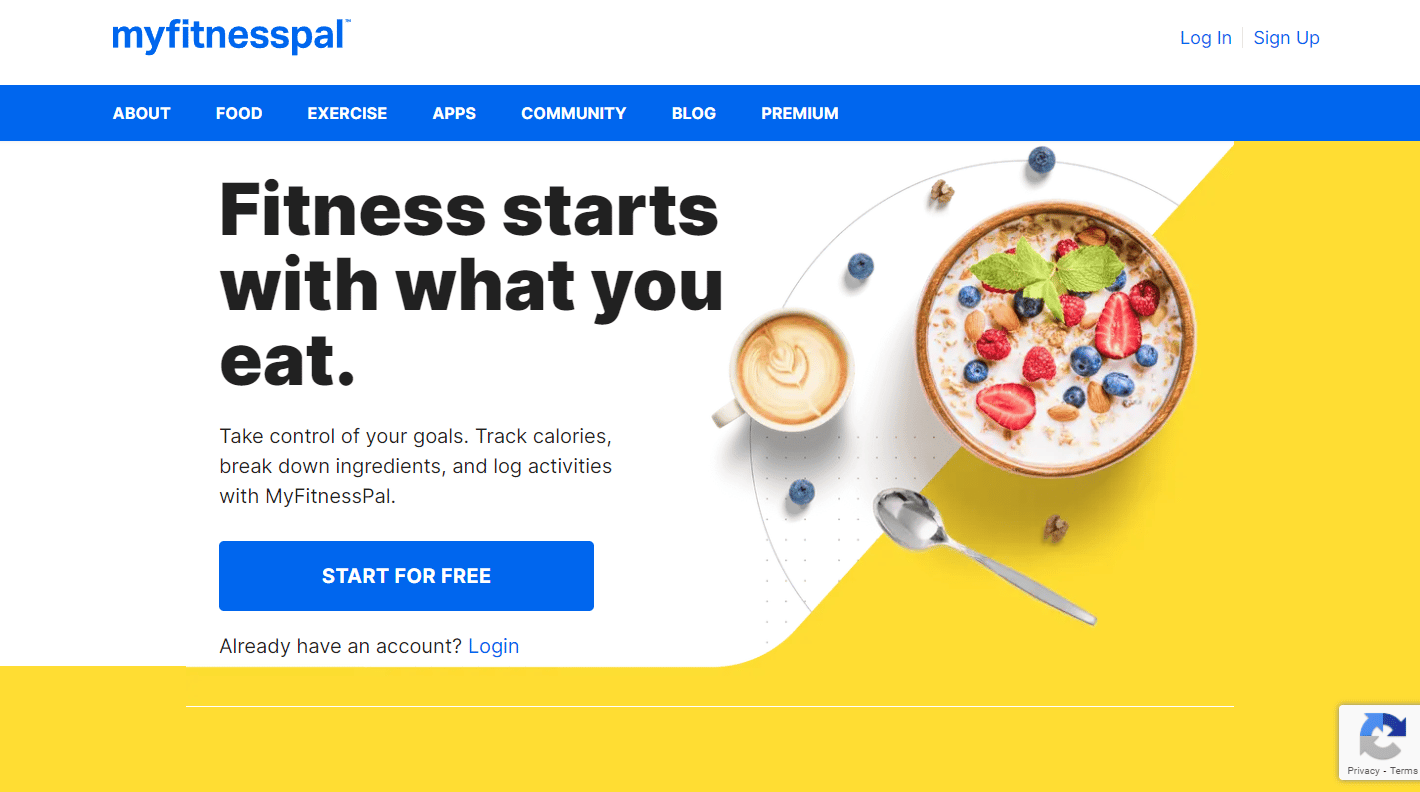
Berücksichtigt MyFitnessPal das Training?
Ja, MyFitnessPal-Konten für das Training. Sie müssen Ihre Mahlzeiten und Aktivitäten in den Ernährungs- und Bewegungstagebüchern aufzeichnen, während Sie tagsüber essen und sich bewegen. MyFitnessPal ermittelt, wie viele Kalorien Sie bisher an einem Tag gegessen und wie viele Kalorien Sie durch Training verbrannt haben. Es wird Ihnen auch sagen, wie viele Kalorien Sie noch zu essen haben.
Wie löschen Sie alle Einträge von MyFitnessPal?
So können Sie Einträge von MyFitnessPal löschen:
Methode 1: Über die MyFitnessPal-Website
1. Besuchen Sie die MyFitnessPal-Anmeldung Seite in Ihrem Browser.
2. Geben Sie Ihre E-Mail-Adresse und Ihr Passwort ein, um sich bei Ihrem Konto anzumelden.
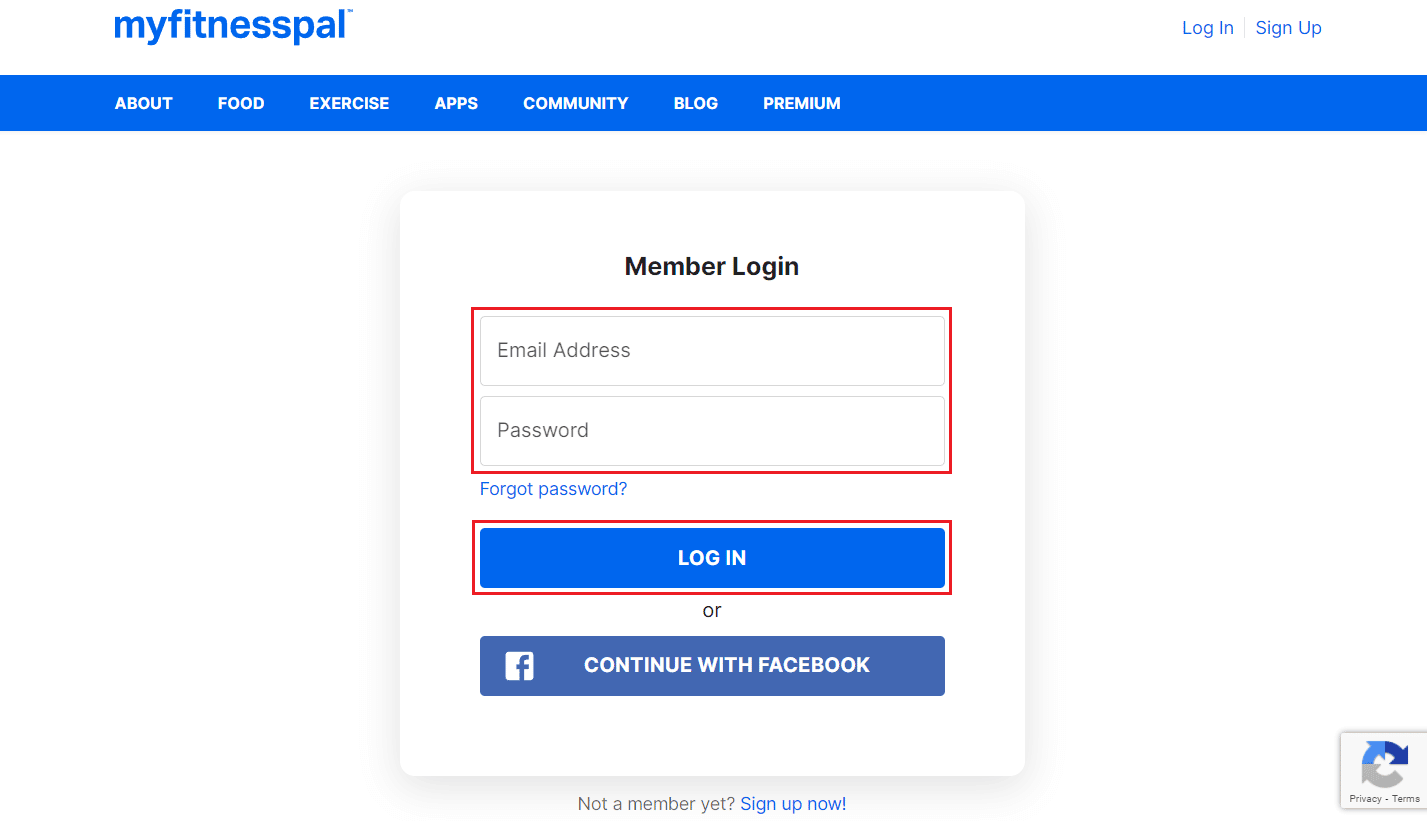
3. Um auf Ihr Ernährungstagebuch zuzugreifen, klicken Sie oben auf die Registerkarte ESSEN.
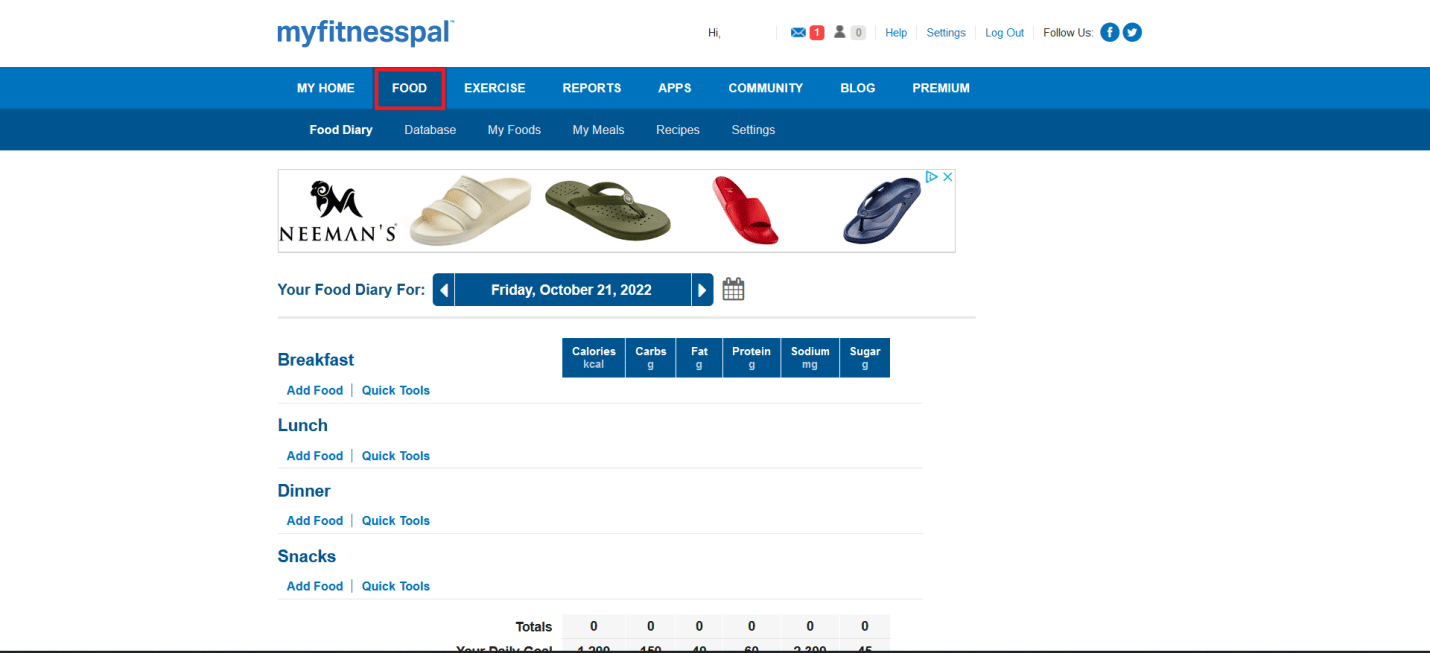
4. Um einen Eintrag aus Ihrem Tagebuch zu löschen, klicken Sie auf minus rotes Symbol neben dem gewünschten Eintrag.
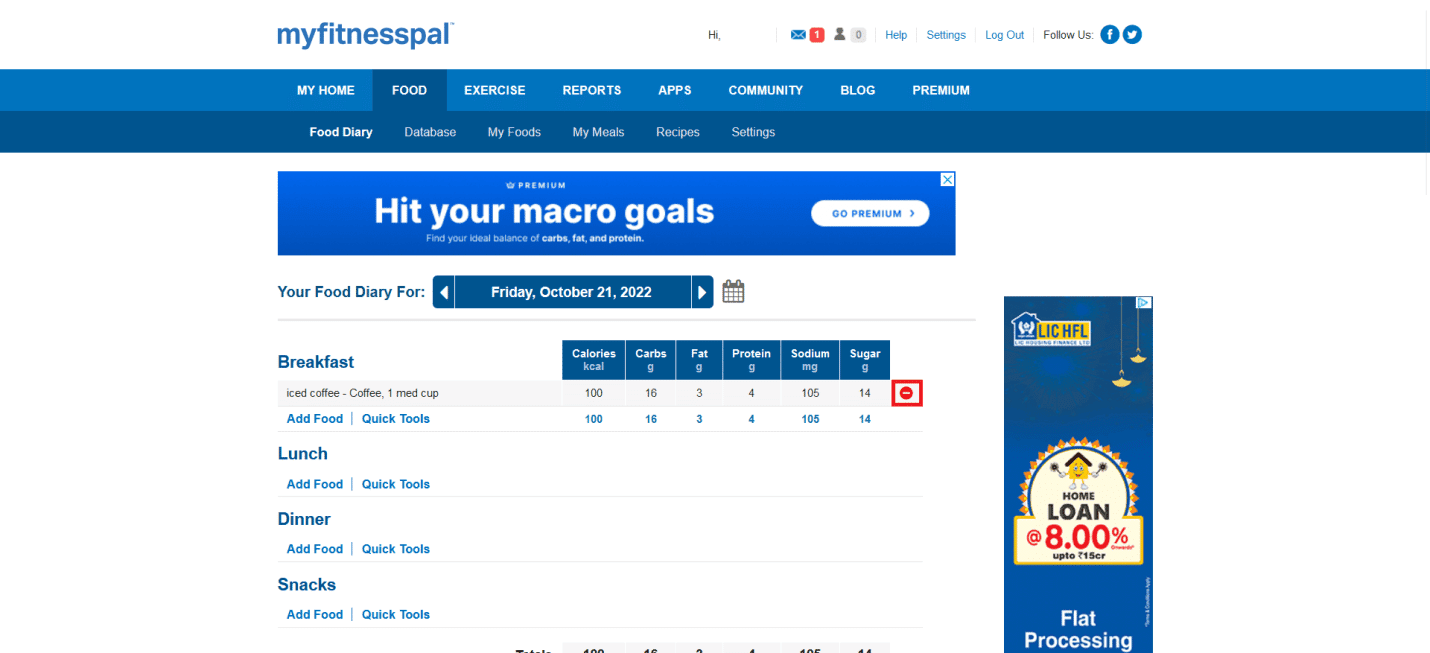
Methode 2: Über die MyFitnessPal Mobile App
1. Starten Sie die MyFitnessPal-App auf Ihrem Android oder iOS Gerät.
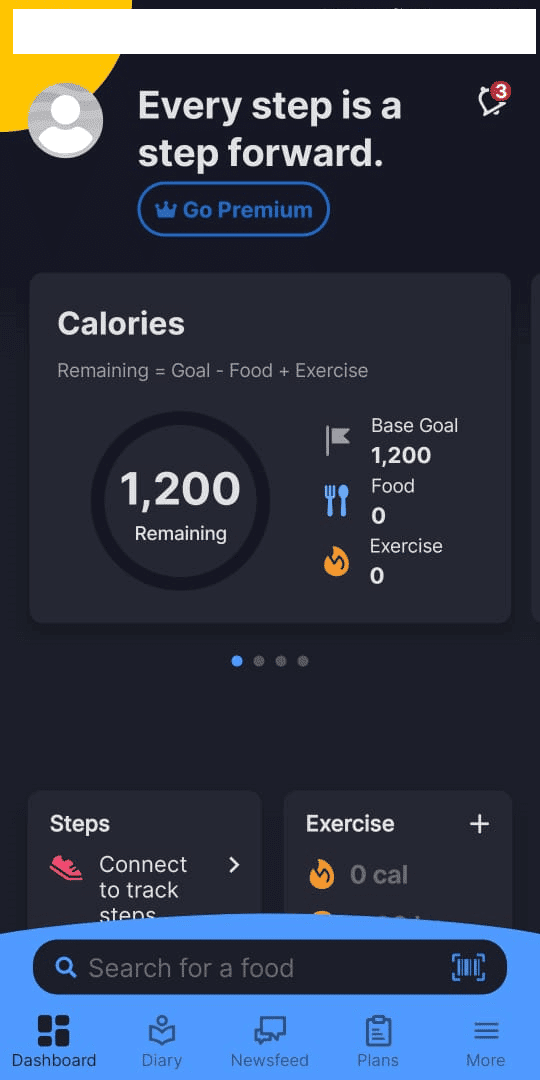
2. Tippen Sie in der unteren Leiste auf die Registerkarte Tagebuch.
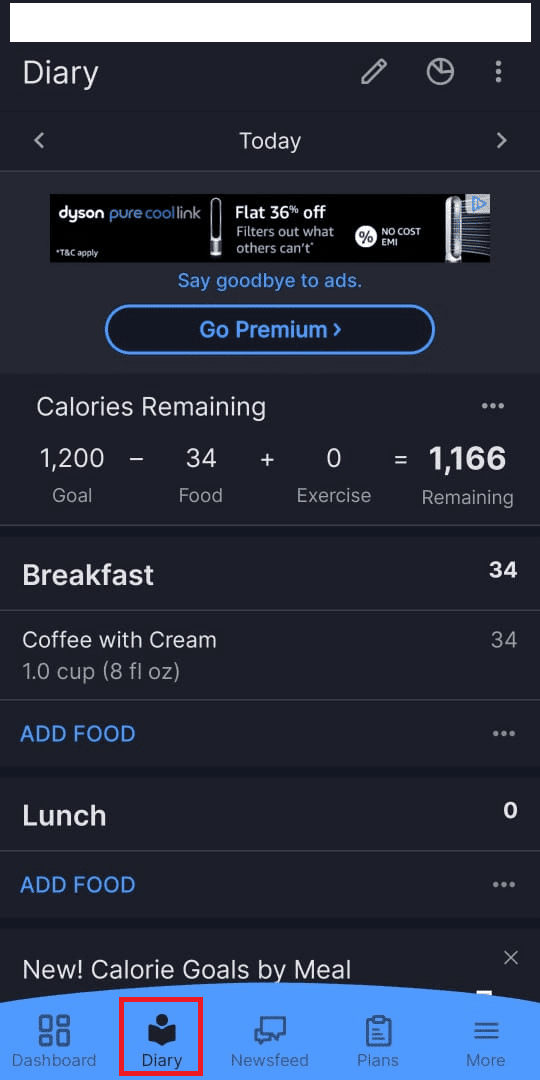
3. Tippen Sie dann auf den gewünschten Lebensmitteleintrag und halten Sie ihn gedrückt.
4. Tippen Sie im Popup auf Eintrag löschen, um Ihren Essenseintrag zu entfernen.
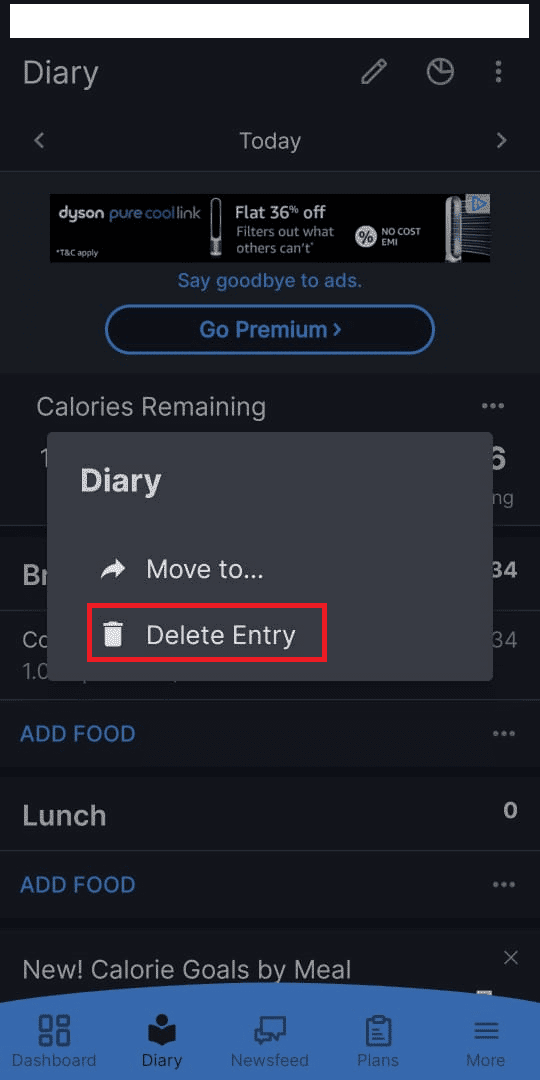
Können Sie ein MyFitnessPal-Konto löschen?
Ja, Sie können ein MyFitnessPal-Konto löschen. Sie müssen in Ihrem MyFitnessPal-Konto zum Abschnitt Einstellungen navigieren und die Option Konto löschen verwenden, um das Konto loszuwerden.
Können Sie auf MyFitnessPal neu anfangen?
Nein, Sie können MyFitnessPal nicht zurücksetzen, aber stattdessen Ihre Daten aktualisieren oder Ihr Konto löschen. Ihr Startdatum, Ihr Gewicht und Ihre Ziele können zurückgesetzt werden, da dies die empfohlene Alternative ist. Alternativ können Sie Ihr Konto deaktivieren und neu starten, aber dadurch werden alle Ihre Informationen zerstört und Sie müssen einen neuen Benutzernamen auswählen.
Wie können Sie MyFitnessPal zurücksetzen?
Die Datenrücksetzfunktion für die Software ist noch nicht zugänglich. Alternativ können Sie Ihr Konto deaktivieren und neu starten, aber dadurch werden alle Ihre Informationen zerstört und Sie müssen einen neuen Benutzernamen auswählen. Die einfachere Alternative besteht darin, Ihr Gewicht, Ihr Diätziel usw. zurückzusetzen. So geht’s:
1. Melden Sie sich bei Ihrem an MyFitnessPal-Konto mit den erforderlichen Ausweisen.
2. Klicken Sie auf Mein Zuhause > Einstellungen.
3. Klicken Sie auf Ernährungs-/Fitnessprofil aktualisieren.
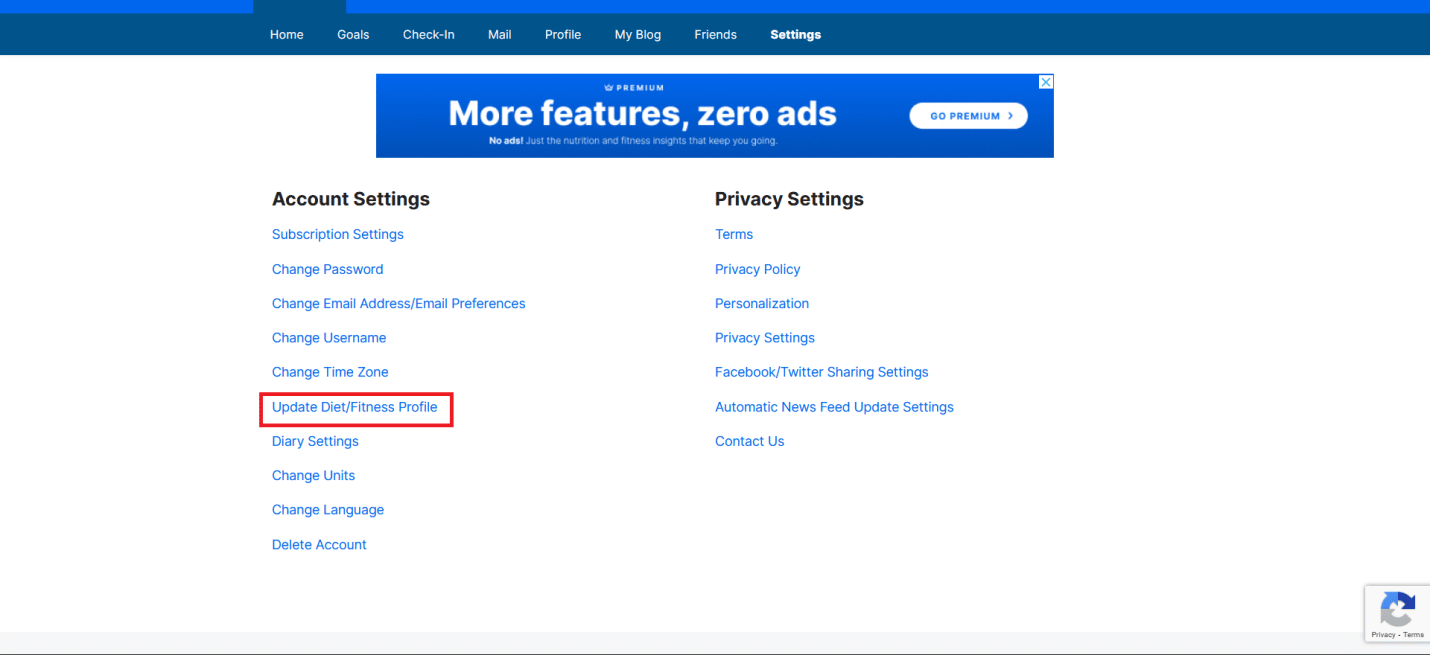
4. Geben Sie das neue Start- und Zielgewicht ein.
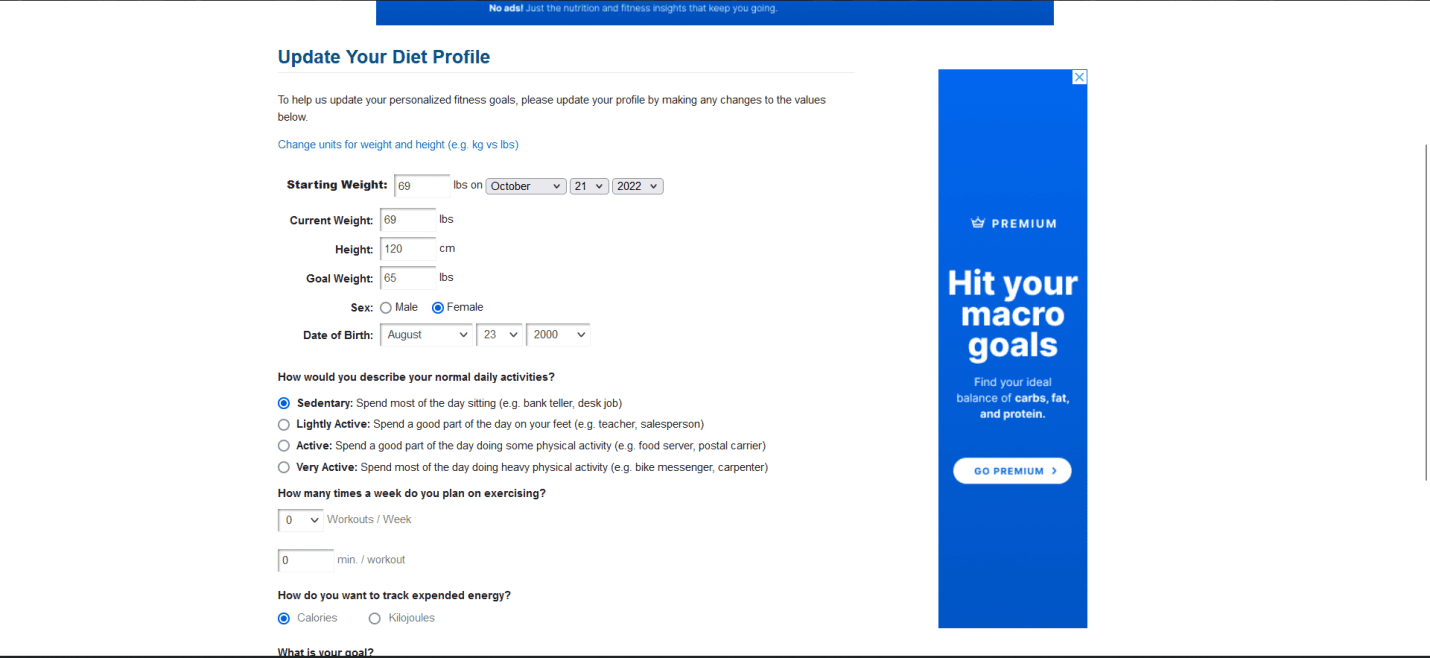
5. Klicken Sie am Ende der Seite auf die Option Profil aktualisieren.
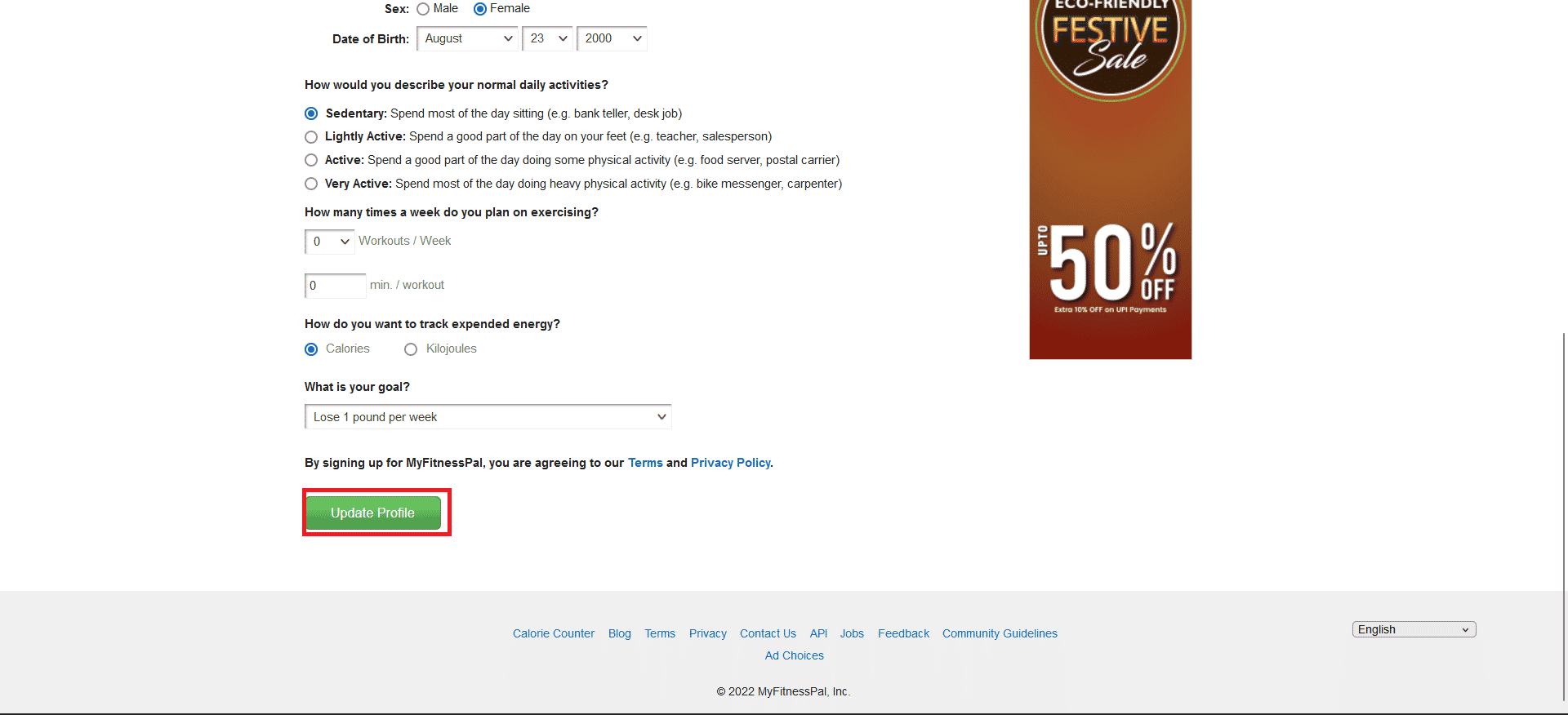
Hinweis: Der Vorgang zum Ändern oder Aktualisieren Ihrer Ernährung/Ihres Ziels ist auch in der MyFitnessPal-App für Android und iOS ähnlich.
Wie setzen Sie Ihren Ernährungsverlauf auf MyFitnessPal zurück?
Es gibt keine bestimmte Möglichkeit, Ihren Ernährungsverlauf auf MyFitnessPal zurückzusetzen. Sie können Mahlzeiten löschen und neue hinzufügen oder Ihre Mahlzeiten einfach bearbeiten. So bearbeiten Sie eine Mahlzeit:
Hinweis: Das Bearbeiten einer Mahlzeit ist nur in der MyFitnessPal-App und nicht auf der Website verfügbar.
1. Öffnen Sie die MyFitnessPal App auf Ihrem Telefon.
2. Tippen Sie auf das Hamburger-Symbol in der unteren Leiste.
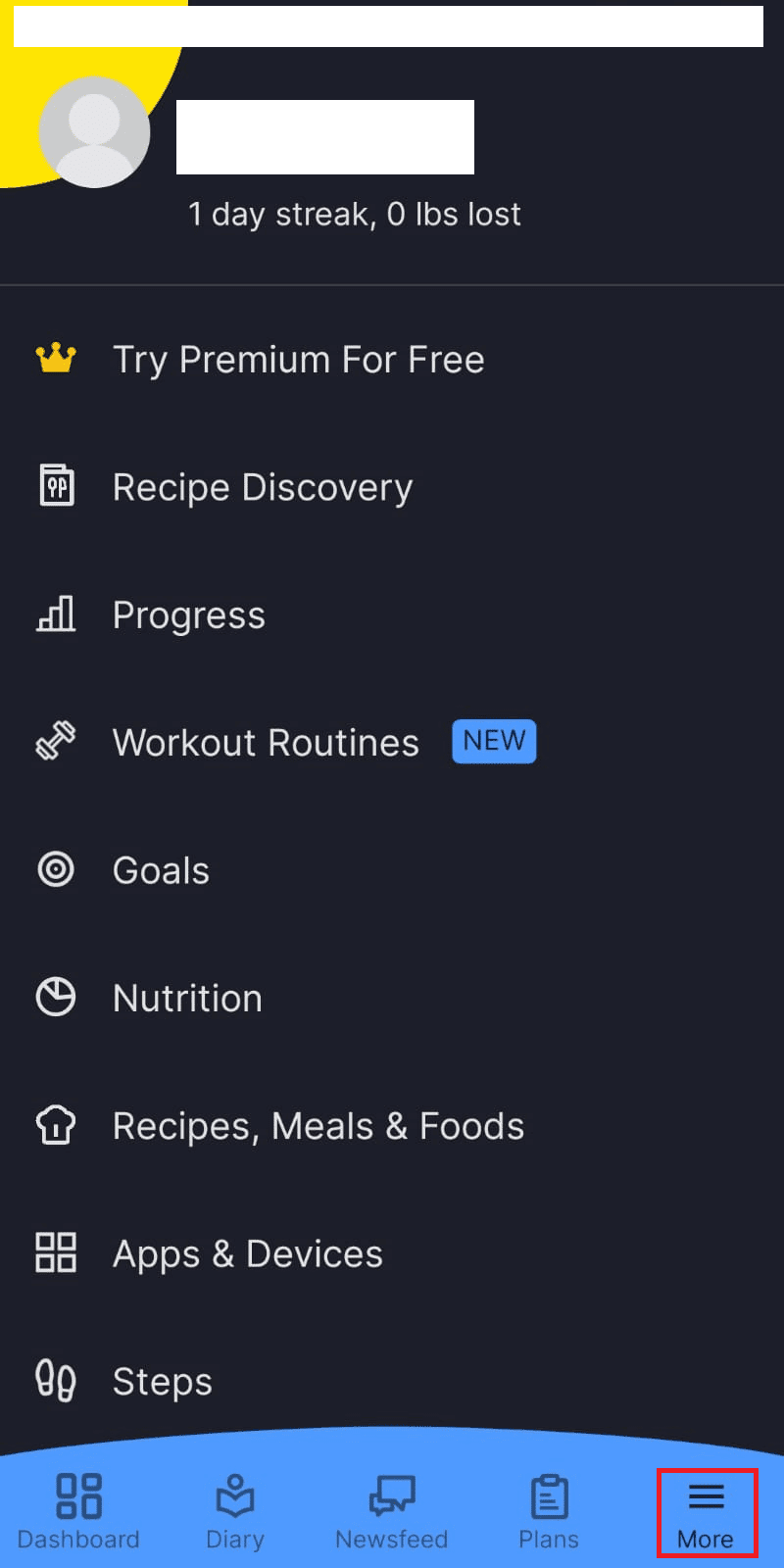
3. Tippen Sie auf Rezepte, Mahlzeiten & Lebensmittel.
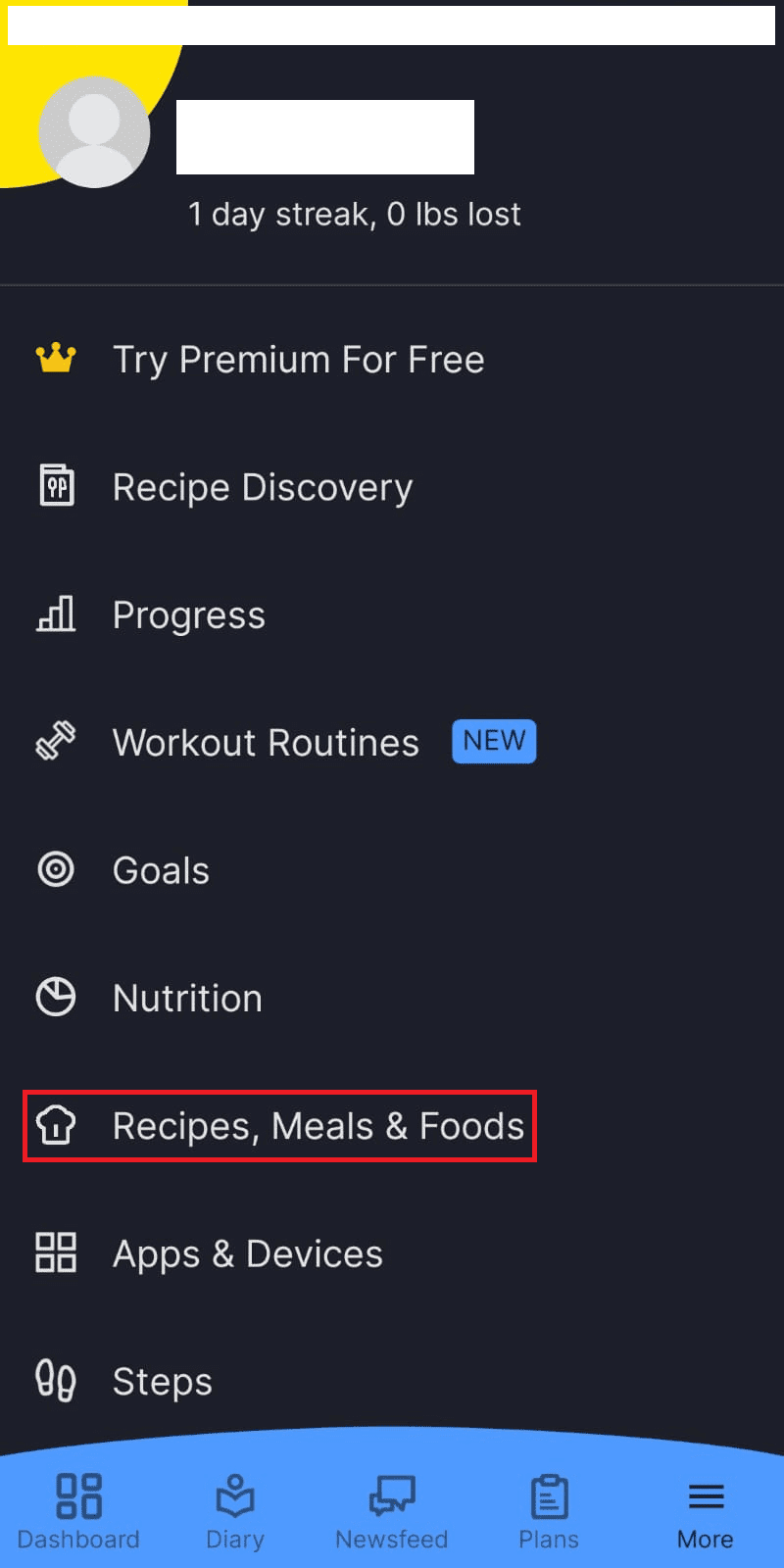
4. Tippen Sie dann auf die Registerkarte MAHLZEITEN.
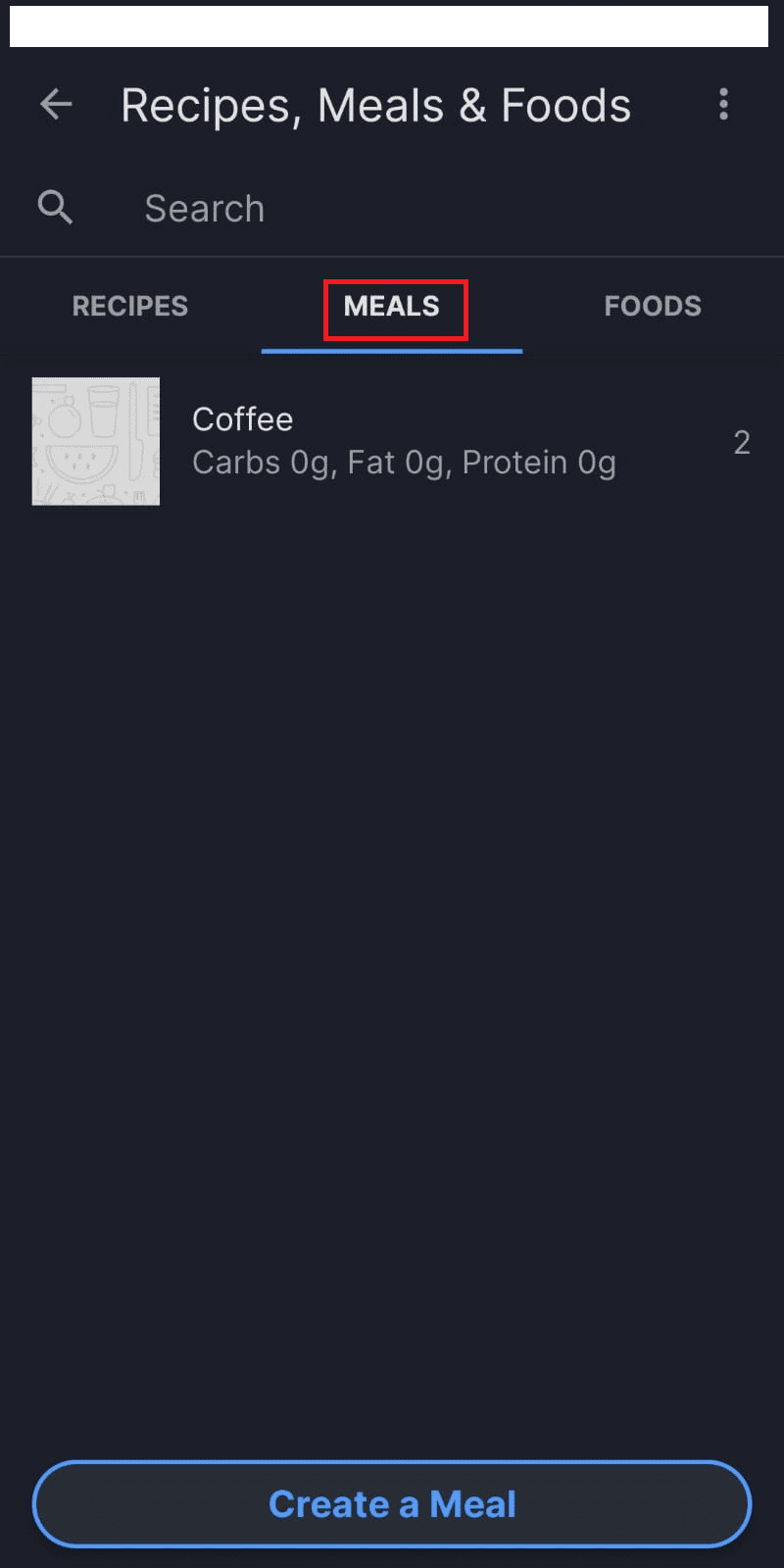
5. Tippen Sie auf die gewünschte Mahlzeit, die Sie ändern möchten.

6. Tippen Sie auf das Symbol mit den drei Punkten in der oberen rechten Ecke.
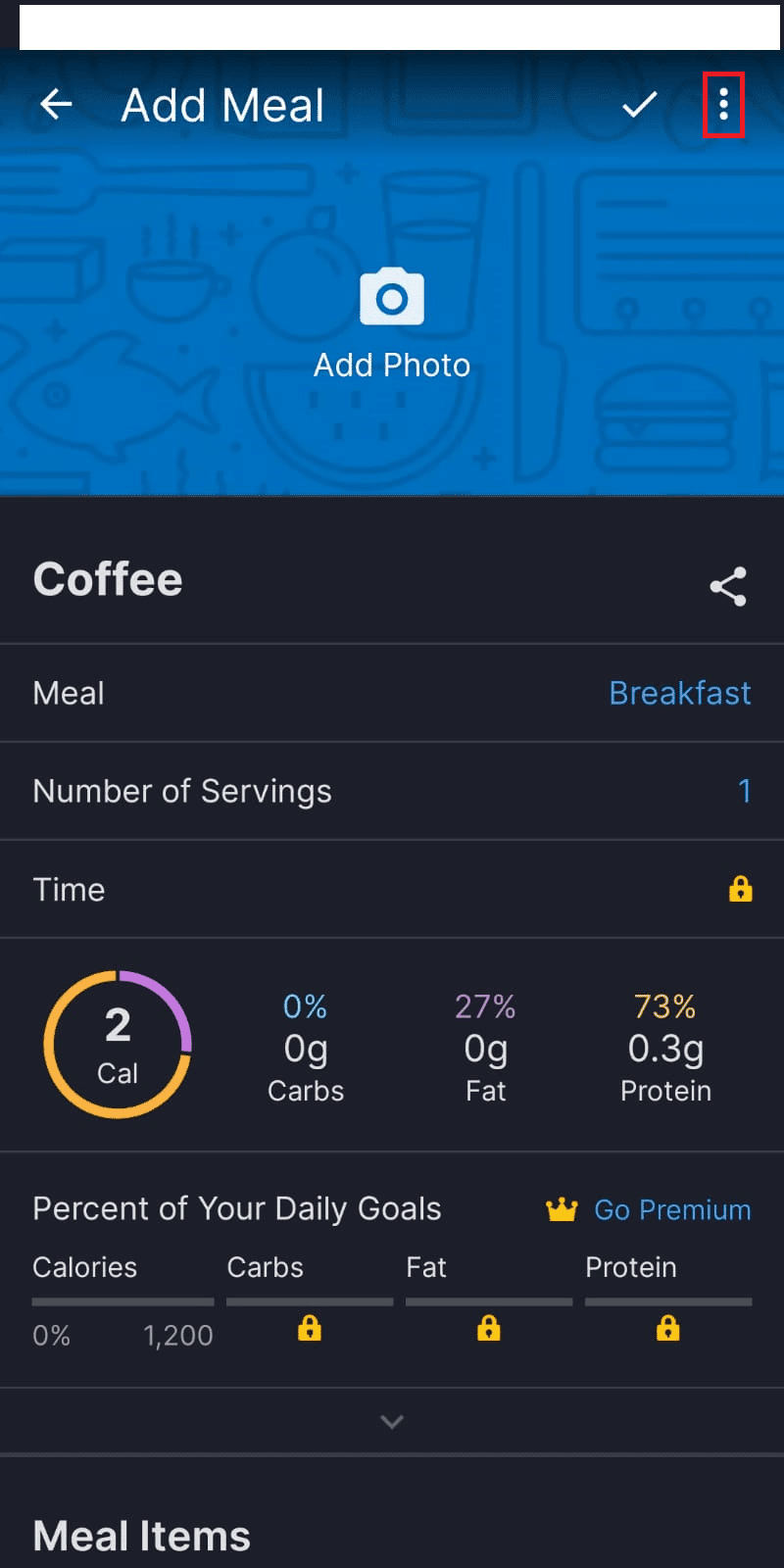
7. Tippen Sie auf Mahlzeit bearbeiten.
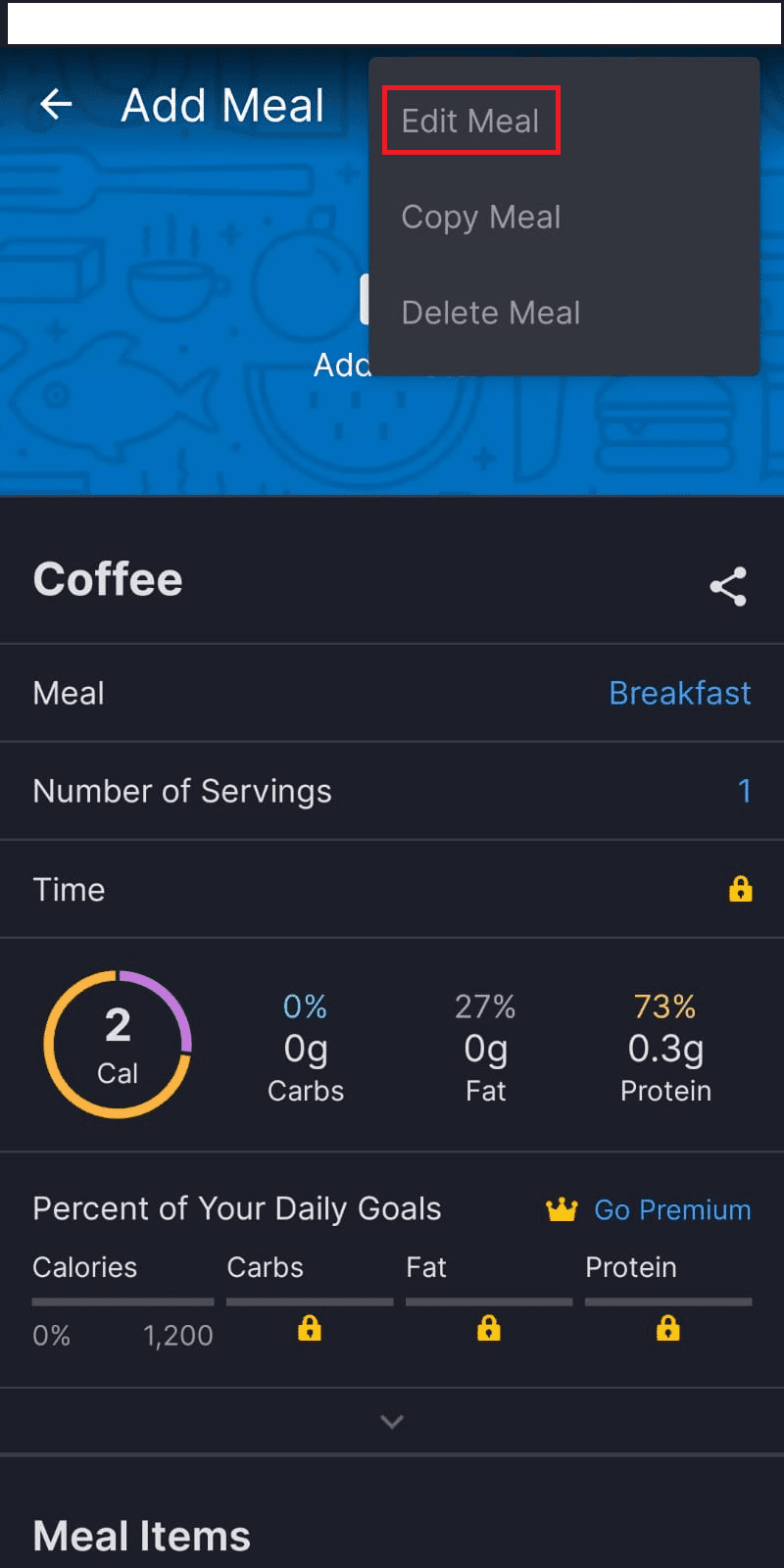
8. Tippen Sie auf Plus-Symbol > Stiftsymbol.
9. Tippen Sie dann oben auf das Papierkorbsymbol, nachdem Sie die gewünschten Elemente ausgewählt haben, die Sie entfernen möchten.
10. Tippen Sie auf Speichern.
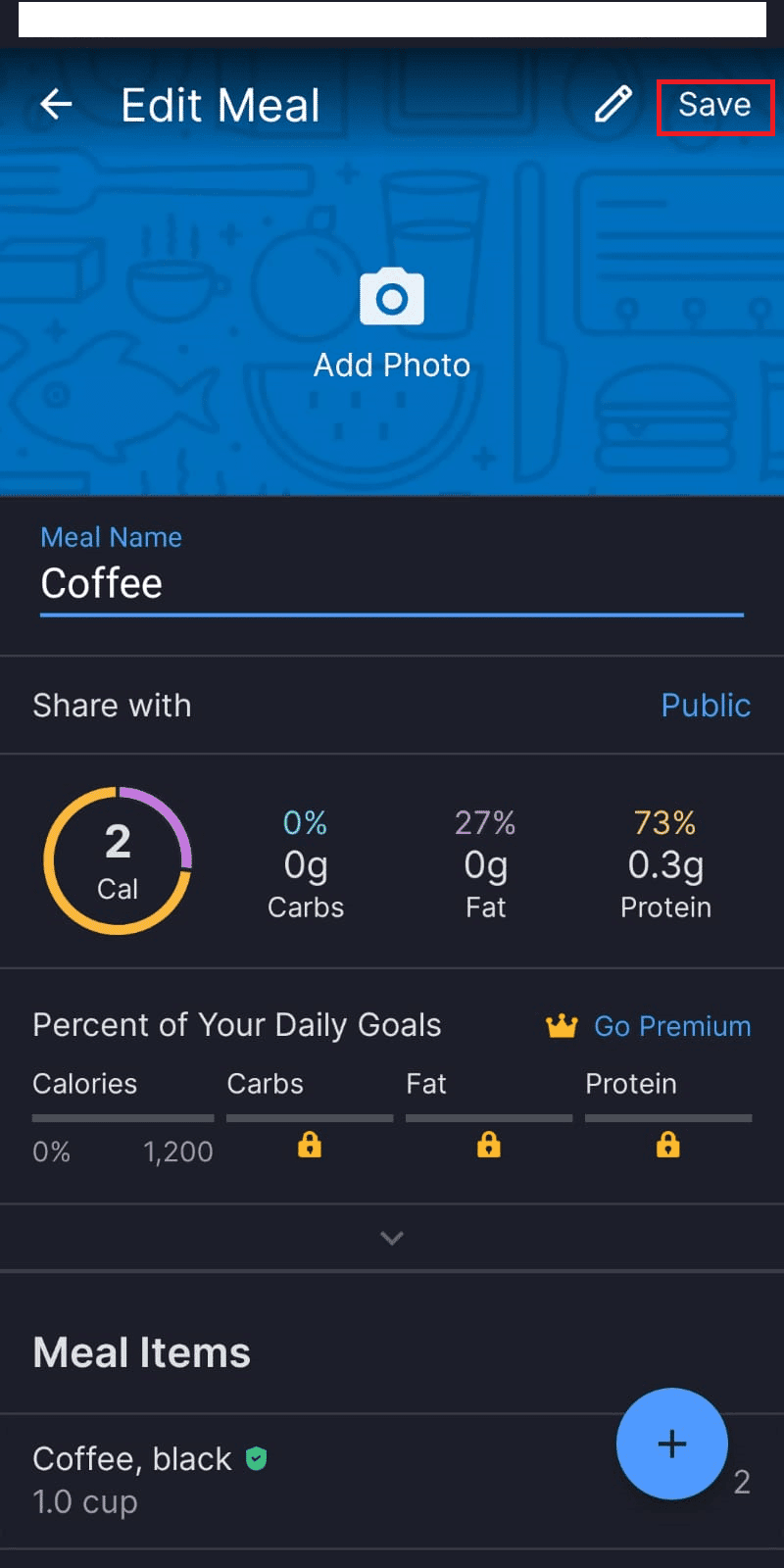
Wie setzen Sie den MyFitnessPal-Zähler zurück?
Counter im MyFitnessPal ist ein wesentliches Motivationstool. Es kann aufgrund von Ineffizienz in der App oder fehlender täglicher Anmeldung ungenau sein. Glücklicherweise ist es einfach, den Zähler zurückzusetzen. So setzen Sie den MyFitnessPal-Zähler zurück:
Hinweis: Stellen Sie sicher, dass Sie bei Ihrem MyFitnessPal-Konto angemeldet sind, bevor Sie die weiteren Schritte ausführen.
1. Navigieren Sie zu Anforderung zum Zurücksetzen des MyFitnessPal-Anmeldezählers Seite.
2. Geben Sie die gewünschte Anzahl an Tagen ein, die Ihrer Meinung nach richtig ist.
3. Klicken Sie auf Senden, um den Zähler sofort zurückzusetzen.
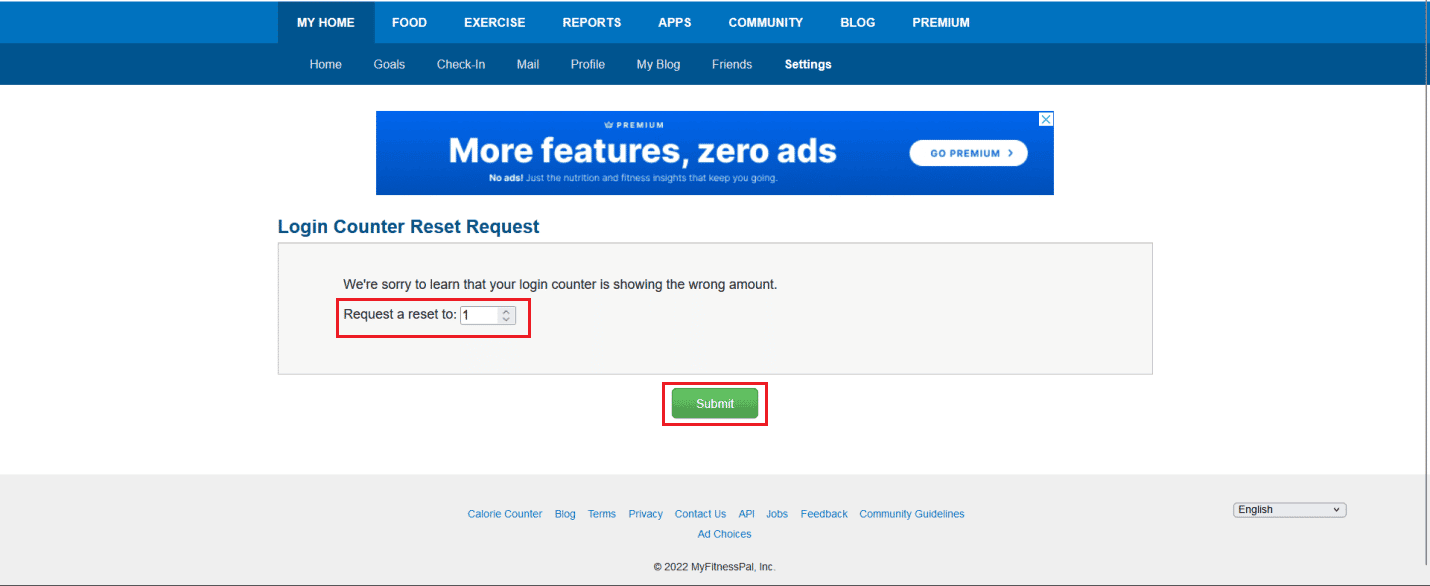
Hinweis: Wenn Sie sich nicht mindestens einmal täglich auf der Website oder in der App anmelden, wird der Zähler zurückgesetzt. Wenn Sie sich bei der App anmelden, muss eine aktive Internetverbindung bestehen, damit die Anmeldung gültig ist.
Wie setzen Sie Ihre Ziele auf MyFitnessPal zurück?
Das Zurücksetzen von Zielen auf MyFitnessPal bedeutet, dass Sie einfach neue Ziele in Ihrem Konto über die Website oder die App ändern oder aktualisieren. Das Verfahren zum Aktualisieren von Zielen ähnelt dem oben erwähnten Verfahren zum Ändern des Gewichts. So ändern oder aktualisieren Sie Ziele auf MyFitnessPal:
1. Besuchen Sie die MyFitnessPal-Konto auf Ihrem Browser.
2. Klicken Sie auf Mein Zuhause > Einstellungen > Ernährungs-/Fitnessprofil aktualisieren.
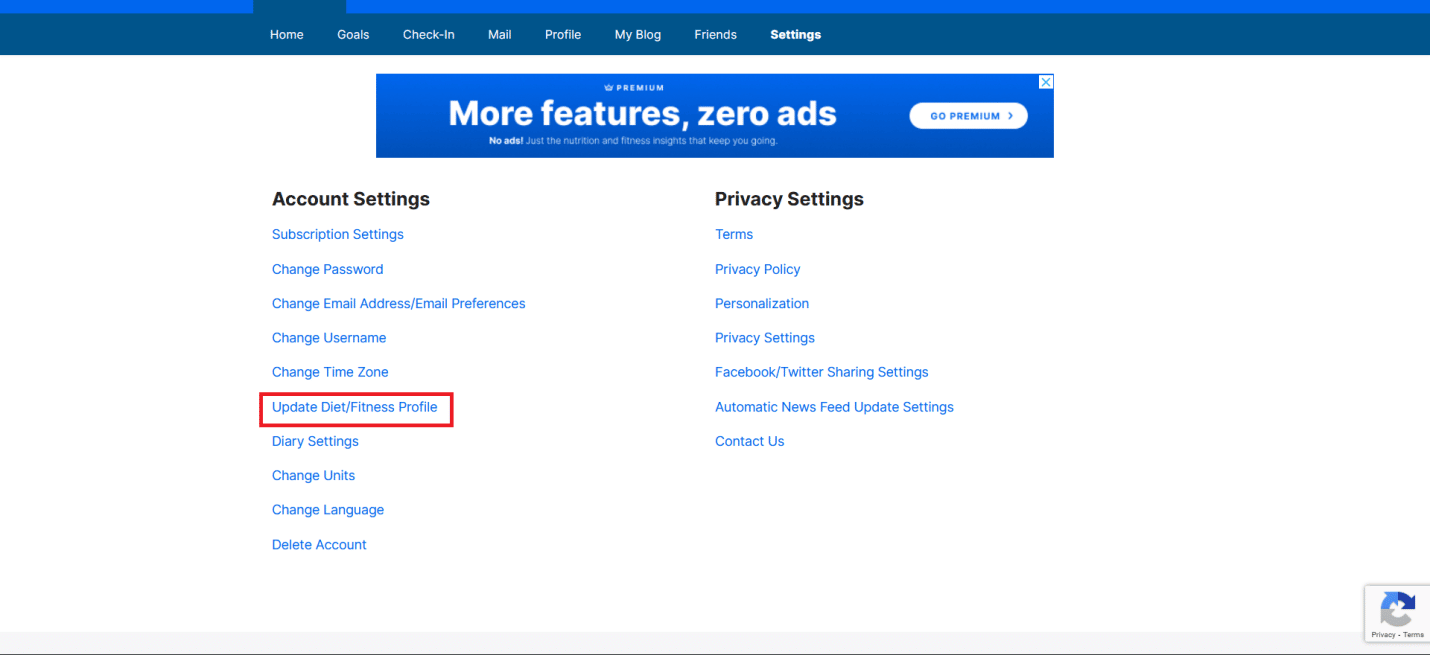
3. Wählen Sie das gewünschte Zielgewicht im Feld Was ist Ihr Ziel? aufstellen.
4. Klicken Sie dann auf Profil aktualisieren, um Ihr neues Ziel festzulegen.

Wie setzen Sie Ihr Startdatum auf MyFitnessPal zurück?
Das Zurücksetzen Ihres Startdatums auf MyFitnessPal ist ganz einfach. Das Verfahren ähnelt dem Aktualisieren der Diät/des Ziels in Ihrem Konto. So setzen Sie Ihr Startdatum auf MyFitnessPal zurück:
1. Navigieren Sie zu Ihrem MyFitnessPal-Konto und klicken Sie auf Mein Zuhause > Einstellungen > Ernährungs-/Fitnessprofil aktualisieren.
2. Stellen Sie das Startgewicht mit Hilfe der vorgegebenen Datums-Dropdown-Felder ein.
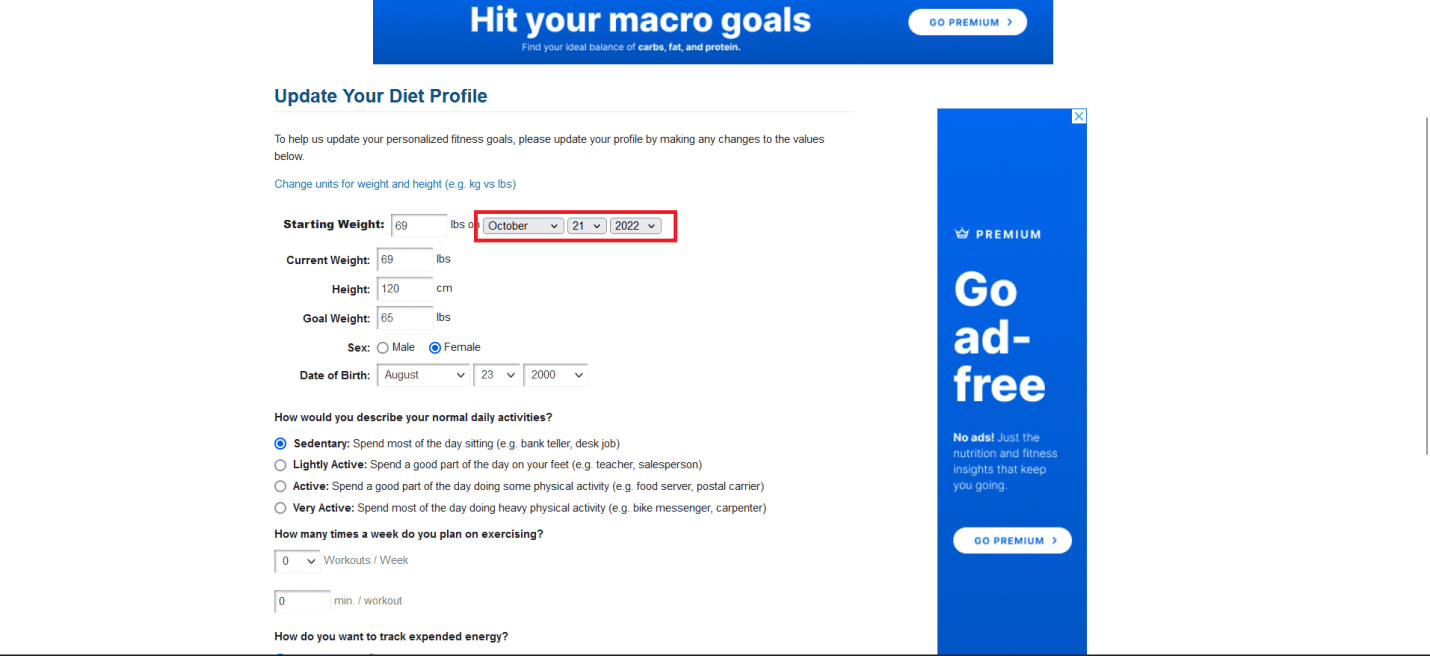
3. Klicken Sie auf Profil aktualisieren.
***
Wir hoffen, dass Sie gelernt haben, wie Sie MyFitnessPal zurücksetzen und Ihre Ziele auf MyFitnessPal zurücksetzen. Zögern Sie nicht, uns mit Ihren Fragen und Vorschlägen über den Kommentarbereich unten zu kontaktieren. Teilen Sie uns auch mit, worüber Sie als Nächstes erfahren möchten.

